音频服务未响应怎么办_win10音频服务未响应未修
win10音频服务未响应一般来说都是驱动和设置上的问题,当然也有可能是硬件外设没弄好的原因,下面来看看详细的解决教程,来解决音频服务未响应的问题。
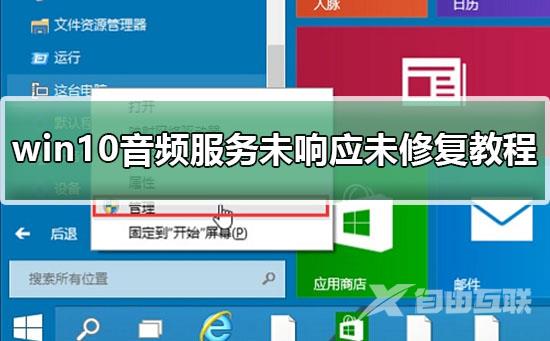
方法一:
1.进入win10系统桌面,点击开始菜单 - 所有程序 - Windows系统 - 这台电脑,右键这台电脑打开管理项。
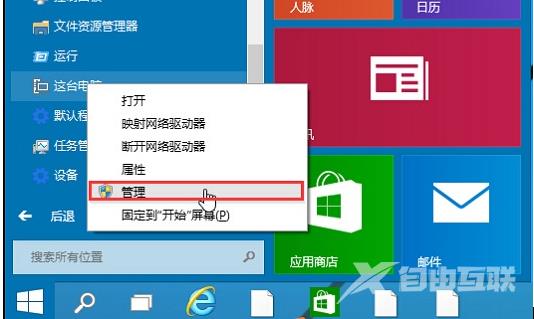
2.在打开的计算机管理窗口中,点击服务和应用程序然后再点击打开服务进入下一步操作。如下图所示
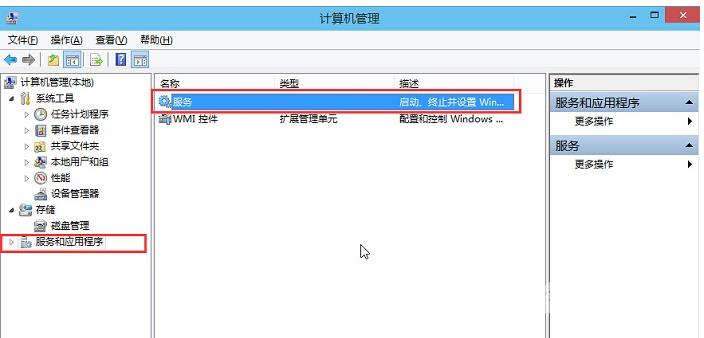
3.在服务窗口中,找到Windows Audio双击打开进入下一步操作。如下图所示
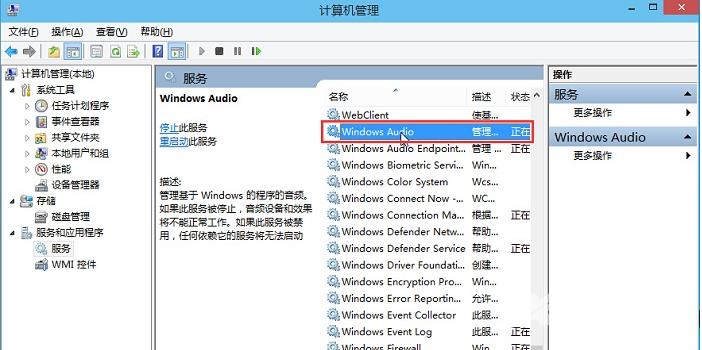
4.在Windows Audio的属性窗口中,点击开启(S)如下图所示
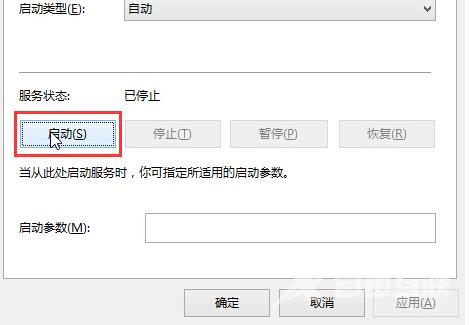
5.还是在Windows Audio的属性窗口中,点击切换到登录项,然后修改此账户的密码,任意输入两遍相同的密码即可(如:123456)点击确定进入下一步操作。
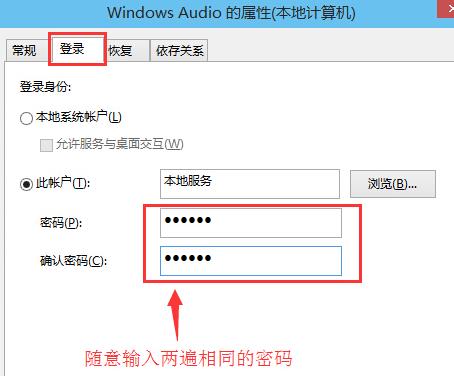
6.进入下一步操作。如下图所示
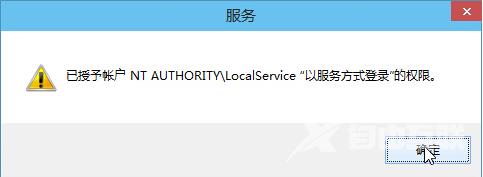
7.在弹出系统提示窗口提示重启服务才可以生效的窗口中,点击确定然后手动重启电脑完成操作。如下图所示
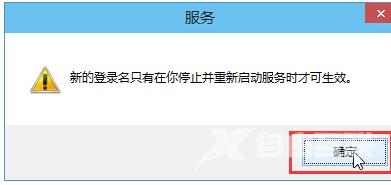
方法二:
一般是有设备驱动导致的,您可以尝试在设备管理器中将您的音频驱动卸载删除,再重启您的计算机,看看是否可以恢复正常;
如果问题依旧,您可以尝试新建或更换一个本地账户进行登录:
Win+X>>计算机管理>>系统工具>>本地用户和组>>用户,
中间空白区右击,点击新用户进行创建。
如果您是家庭版用户,没有策略组,您可以尝试以下方案:
在命令提示符(管理员)中复制粘贴输入以下指令:
net user User ****** /add (User是新建账户,******是新建的随机密码)
net localgroup administrators User /add (赋予该账号管理员权限)
